しばらくMacを使用すると、メニューバーはあらゆる種類のネイティブおよびサードパーティのステータスアイコンでいっぱいになります。その中には便利なアイコンもあれば、そうでないアイコンもあります。
ほとんどのMacユーザーは、頻繁に使用しないアイコンを削除したいと思うでしょう。そこで、不要なアイコンをMacのメニューバーから削除して、乱雑さを軽減する方法を紹介します。
macOSのメニューバーからアイコンを直接削除する
Macのメニューバーからネイティブのステータスアイコンを削除する最も簡単な方法は、以下のキーボードとマウスの組み合わせを使用することです。ただし、Macのカスタマイズ可能なコントロールセンター、Siri、または時計のアイコンでは機能しません。また、サードパーティ製アプリのアイテムでも機能しません。
- Commandキーを押したままにします。
- 削除したいメニューバーのアイコンをクリックして押したままにし、メニューバーからドラッグします。
- Xの記号が表示されたらマウスを放します。
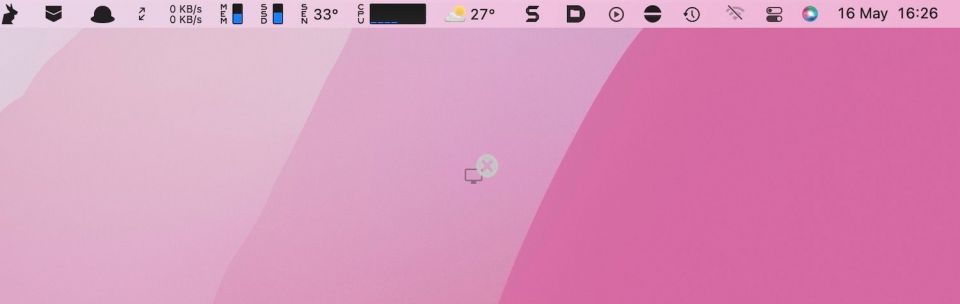
Commandキーを押しながら、メニューバー上のステータスアイコンを並べ替えることもできます。
システム設定からメニューバーからアイコンを削除する
Siriや時計など、Macのメニューバーからネイティブのステータスアイコンを削除する別の方法として、macOSのシステム設定アプリにアクセスする必要があります。
- メニューバーのAppleロゴをクリックし、システム設定を選択します。
- サイドバーでコントロールセンターを選択します。
- メニューバーに表示しないドロップダウンメニューオプションを選択するか、Macのメニューバーから削除するアイテムの横にあるメニューバーに表示の選択を解除します。
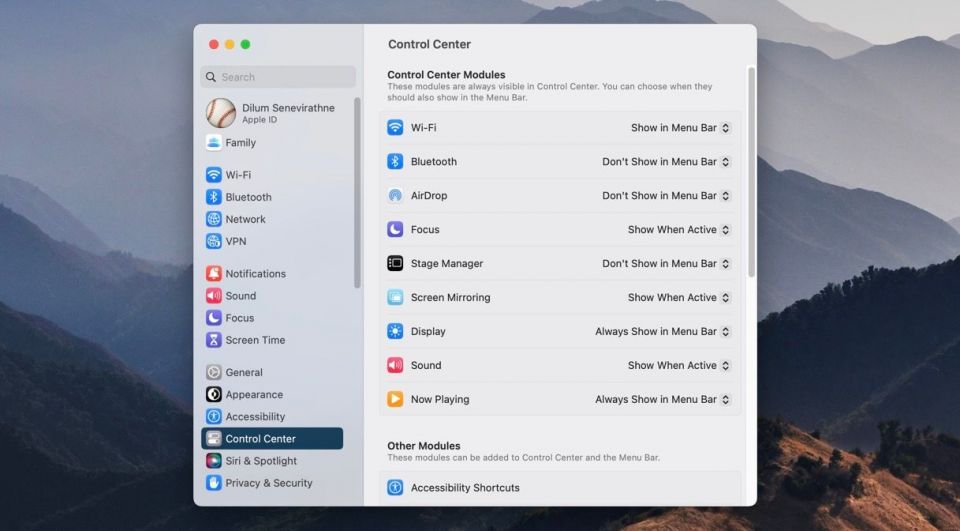
macOS Monterey以前のネイティブのステータスアイコンを管理するには、Appleメニュー > システム環境設定に移動し、Dockとメニューバーカテゴリにアクセスします。
macOSのメニューバーからサードパーティのアイコンを削除する
サードパーティのステータスアイコンを削除する場合は、メニューバーから終了してみてください。アイテムを選択して、終了オプションを探します。オプションを表示するには、クリックしながらOptionキーまたはControlキーを押す必要がある場合があります。
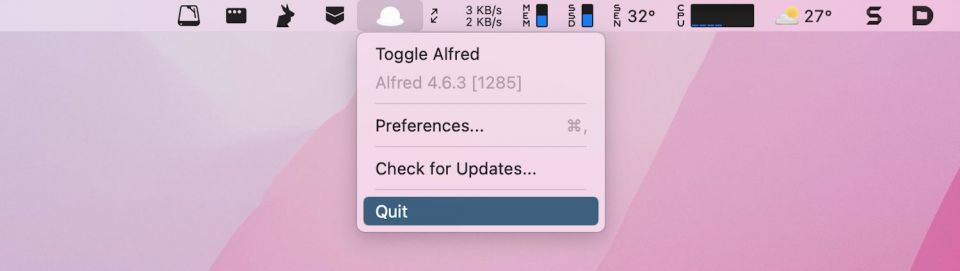
アイコンが自動的に再表示される場合は、関連するアプリの設定(または環境設定)でアイコンを完全に無効にするオプションを確認してください。または、起動時にアプリが起動しないように設定することもできます。
余談ですが、多くの場所をとらずに素早くアクセスできるメニューバーのアイテムが複数ある場合は、Hidden Barを使用してメニューバーを整理することを検討してください。
Macのメニューバーをすっきりさせる
Macのメニューバーを整理すると、気が散ることが減り、重要なステータスアイコンが際立ちます。ありがたいことに、macOSでメニューバーのアイテムを削除するのは簡単なプロセスです。Bluetoothやスペースをとるサードパーティのアイコンなど、macOSのメニューバーを好きなように設定するために削除できます。
コメントする